描述光驱读取数据速度的单位是什么
光驱读取数据速度的单位是倍速,倍速以x为单位,1x即1倍速,1倍速的读取速率为150Kbps;光驱一般会标注最高读取速率。

光驱使用注意事项:
1、灰尘会损坏电脑光驱,因此不要在灰尘多的地方使用电脑,潮湿的环境会影响光驱正常工作。
DVD刻录机会产生大量热量,因此不要长时间工作,以免光盘损坏,影响后续使用。 (推荐学习:web前端视频教程)
电脑使用技巧:
电脑开机慢,可以打开任务管理器,点击启动,将一些开机自启动的程序禁用即可。
电脑开机广告太多可能是垃圾软件太多,建议在正规应用商店下载软件,不要点击陌生下载链接。
资料拓展:
光驱拼音Guāngqū;光驱,电脑用来读写光碟内容的机器,也是在台式机和笔记本便携式电脑里比较常见的一个部件。
随着多媒体的应用越来越广泛,使得光驱在计算机诸多配件中已经成为标准配置。光驱可分为CD-ROM驱动器、DVD光驱(DVD-ROM)、康宝(COMBO)、蓝光光驱(BD-ROM)和刻录机等。
光驱是光盘驱动器,装载数据信息的载体被称之为光盘。向光盘读取或写入数据的叫光驱 。
光盘的特点有:容量大、成本低廉、稳定性好、使用寿命长、便于携带 。
光盘驱动器简称光驱是一个结合光学、机械及电子技术的产品。
在光学和电子结合方面,激光光源来自于一个激光二极管,它可以产生波长约0.54-0.68微米的光束,经过处理后光束更集中且能精确控制,光束首先打在光盘上,再由光盘反射回来,经过光检测器捕捉信号 。
光盘上有两种状态,即凹点和空白,它们的反射信号相反,很容易经过光检测器识别 。
Atas ialah kandungan terperinci 描述光驱读取数据速度的单位是什么. Untuk maklumat lanjut, sila ikut artikel berkaitan lain di laman web China PHP!

Alat AI Hot

Undresser.AI Undress
Apl berkuasa AI untuk mencipta foto bogel yang realistik

AI Clothes Remover
Alat AI dalam talian untuk mengeluarkan pakaian daripada foto.

Undress AI Tool
Gambar buka pakaian secara percuma

Clothoff.io
Penyingkiran pakaian AI

Video Face Swap
Tukar muka dalam mana-mana video dengan mudah menggunakan alat tukar muka AI percuma kami!

Artikel Panas

Alat panas

Notepad++7.3.1
Editor kod yang mudah digunakan dan percuma

SublimeText3 versi Cina
Versi Cina, sangat mudah digunakan

Hantar Studio 13.0.1
Persekitaran pembangunan bersepadu PHP yang berkuasa

Dreamweaver CS6
Alat pembangunan web visual

SublimeText3 versi Mac
Perisian penyuntingan kod peringkat Tuhan (SublimeText3)

Topik panas
 Bagaimana untuk memasang pemacu optik dalam sistem Linux?
Jan 11, 2024 pm 05:09 PM
Bagaimana untuk memasang pemacu optik dalam sistem Linux?
Jan 11, 2024 pm 05:09 PM
Bagaimana untuk memasang pemacu optik di Linux jika anda ingin memasangnya? Mari kita lihat tutorial terperinci di bawah. 1. Mula-mula buat direktori biasa. 2. Seterusnya, cari peranti perkakasan pemacu optik. 3. Akhir sekali, sambungkan direktori biasa ke pemacu CD-ROM.
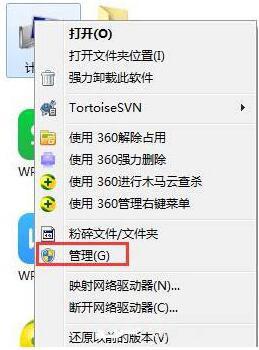 Penyelesaian kepada pelepasan automatik pemacu optik dalam komputer Windows 7
Mar 26, 2024 pm 04:36 PM
Penyelesaian kepada pelepasan automatik pemacu optik dalam komputer Windows 7
Mar 26, 2024 pm 04:36 PM
1. Gerakkan tetikus ke komputer, dan kemudian klik kanan untuk memilih item pengurusan, seperti yang ditunjukkan dalam rajah: 2. Selepas membuka item pengurusan komputer, kita melihat pilihan fungsi di sebelah kiri, klik untuk memilih Perkhidmatan dan Item aplikasi, seperti Seperti yang ditunjukkan dalam rajah: 3. Seterusnya, kita perlu memilih item perkhidmatan di sebelah kanan dan klik dua kali untuk membukanya, seperti yang ditunjukkan dalam rajah: 4. Selepas membuka item perkhidmatan, kita perlu cari item perkhidmatan ShellHardwareDetection, seperti yang ditunjukkan dalam rajah: 5. Gerakkan tetikus ke Pada item perkhidmatan, kemudian klik kanan dan pilih Properties, seperti yang ditunjukkan dalam rajah: 6. Selepas membuka sifat, tukar jenis permulaan kepada Disabled , kemudian klik Guna - OK, simpan, dan ia adalah OK, seperti yang ditunjukkan dalam rajah: pemacu optik win7 secara automatik Penyelesaian pop timbul dikongsi di sini secara terperinci untuk pengguna
 Bagaimana untuk menyelesaikan masalah pelepasan automatik pemacu optik dalam sistem win7
Feb 28, 2024 am 08:00 AM
Bagaimana untuk menyelesaikan masalah pelepasan automatik pemacu optik dalam sistem win7
Feb 28, 2024 am 08:00 AM
Bagaimana untuk menyelesaikan masalah pelepasan automatik pemacu optik dalam sistem Win7 Dalam sistem Win7, masalah pengeluaran automatik pemacu optik kadang-kadang berlaku. Tetapi, jangan risau, masalah ini boleh diselesaikan. Pertama, kita perlu memahami sebab mengapa pemacu optik dikeluarkan secara automatik. Biasanya, masalah ini mungkin disebabkan oleh beberapa perisian atau konflik pemacu dalam sistem. Jadi, kunci untuk menyelesaikan masalah ini adalah untuk mengetahui punca tertentu. Satu penyelesaian yang mungkin adalah untuk menyemak perisian dan pemacu yang dipasang pada sistem anda untuk melihat sama ada terdapat beberapa program yang tidak serasi atau bercanggah. Jika ya, anda boleh cuba menyahpasang program ini dan mulakan semula komputer anda untuk melihat sama ada masalah telah diselesaikan. Selain itu, anda boleh cuba mengemas kini pemacu dalam sistem anda
 Penyelesaian kepada masalah bahawa pemacu optik tidak tersedia selepas peningkatan sistem win10
Jun 29, 2023 pm 11:37 PM
Penyelesaian kepada masalah bahawa pemacu optik tidak tersedia selepas peningkatan sistem win10
Jun 29, 2023 pm 11:37 PM
Apakah yang perlu saya lakukan jika pemacu optik tidak boleh digunakan selepas peningkatan sistem win10 Memandangkan kadar penggunaan komputer semakin tinggi, kadangkala kita mungkin menghadapi masalah bahawa pemacu optik tidak boleh digunakan selepas peningkatan sistem win10 menghadapi masalah pemacu optik tidak boleh digunakan selepas naik taraf sistem win10 Soalan, bagaimana untuk menangani masalah pemacu optik tidak boleh digunakan selepas naik taraf sistem win10? Mari kita lihat penyelesaian terperinci kepada masalah bahawa pemacu optik tidak boleh digunakan selepas sistem win10 dinaik taraf Selepas sistem dinaik taraf kepada versi Windows 10-10586, selepas berjalan untuk tempoh masa, pemacu optik tidak boleh. digunakan, dan simbol pemacu optik hilang dalam pengurus sumber. Masukkan pengurus peranti Dalam pemproses peranti, kami tidak dapat melihat peranti pemacu DVD/CD-ROM. Klik [Lihat]-[Tunjukkan peranti tersembunyi]
 Bagaimana untuk memulihkan pemacu optik pengurus sumber sistem Windows 10 yang hilang
Jun 29, 2023 pm 03:24 PM
Bagaimana untuk memulihkan pemacu optik pengurus sumber sistem Windows 10 yang hilang
Jun 29, 2023 pm 03:24 PM
Bagaimana untuk memulihkan pemacu optik pengurus sumber sistem Windows 10 yang hilang? Memandangkan penggunaan komputer semakin tinggi dan lebih tinggi, kadangkala kita mungkin menghadapi masalah menyediakan pemulihan pemacu optik hilang pengurus sumber sistem Windows 10 Apakah yang perlu kita lakukan jika kita perlu menyediakan pemulihan yang hilang pemacu optik pengurus sumber sistem win10 Bagaimana untuk memulihkan pemacu optik pengurus sumber sistem Windows 10 yang hilang? Ramai rakan tidak tahu bagaimana untuk beroperasi secara terperinci Editor telah menyusun langkah-langkah untuk memformat pemacu C dalam win11 di bawah. Langkah terperinci untuk memulihkan pemacu optik pengurus sumber sistem Windows 10 yang hilang Anda boleh menggunakan kaedah mengubah suai pendaftaran untuk menyelesaikan masalah itu, IT Home mengingatkan anda bahawa anda mesti membuat sandaran pendaftaran sebelum mengubahnya.
 Apa yang perlu dilakukan jika pemacu optik tidak boleh dikeluarkan?
Sep 15, 2023 pm 03:12 PM
Apa yang perlu dilakukan jika pemacu optik tidak boleh dikeluarkan?
Sep 15, 2023 pm 03:12 PM
Jika pemacu optik tidak boleh dikeluarkan, cuba tekan butang pelepas pada panel pemacu optik, menggunakan sistem pengendalian komputer untuk mengeluarkan pemacu optik, menggunakan alat fizikal untuk menyelesaikan masalah, memulakan semula komputer atau mendapatkan sokongan teknikal profesional. Pengenalan terperinci: 1. Tekan butang eject pada panel hadapan pemacu optik, dan pemacu optik mungkin tersekat atau tersekat 2. Gunakan sistem pengendalian komputer untuk mengeluarkan pemacu optik dengan mengklik kanan ikon pemacu optik dan memilih; Pilihan "Eject" untuk cuba mengeluarkan pemacu optik 3. Gunakan alat fizikal untuk menyelesaikan masalah, dsb.
 Apakah yang perlu saya lakukan jika pemacu optik tidak boleh dikeluarkan?
Jul 06, 2023 pm 02:15 PM
Apakah yang perlu saya lakukan jika pemacu optik tidak boleh dikeluarkan?
Jul 06, 2023 pm 02:15 PM
Penyelesaian kepada masalah bahawa pemacu optik tidak boleh dikeluarkan: 1. Tekan butang "Eject" beberapa kali 2. Tekan butang Mula, dan kemudian pilih Jalankan Dalam tetingkap jalankan, masukkan perintah eject atau eject cd, dan kemudian tekan kekunci Enter untuk mencetuskan arahan komputer untuk mengeluarkan pemacu optik 3. Masukkan alat langsing ke dalam lubang lenting kecemasan pemacu optik dan tolaknya ke luar dengan jumlah daya tertentu, supaya pemacu optik boleh dikeluarkan; 4. Hantarkannya ke pusat pembaikan komputer profesional untuk dibaiki atau diganti.
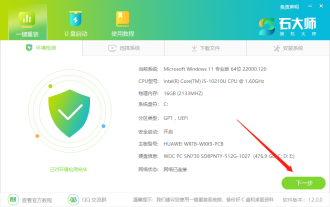 Bagaimana untuk memasang semula sistem Win7 pada komputer tanpa pemacu CD-ROM Bagaimana untuk memasang semula sistem Win7 pada PC tanpa pemacu CD-ROM
Jul 13, 2023 pm 10:53 PM
Bagaimana untuk memasang semula sistem Win7 pada komputer tanpa pemacu CD-ROM Bagaimana untuk memasang semula sistem Win7 pada PC tanpa pemacu CD-ROM
Jul 13, 2023 pm 10:53 PM
Bagaimana untuk memasang semula sistem Win7 jika komputer tidak mempunyai pemacu CD-ROM? Sesetengah netizen telah meminta untuk memasang semula Win7 pada sistem, tetapi mereka adalah pemula dan tidak tahu apa yang perlu dilakukan untuk memasang semula sistem Win7 Mereka tidak tahu cara memasang Win7 semasa memasang semula sistem. Sebenarnya, terdapat banyak kaedah di bawah ini saya akan mengajar anda tutorial mudah tentang cara memasang semula win7 pada sistem komputer. Kaedah Master Shi untuk memasang semula sistem Win7 1. Selepas memasukkan alat, alat akan secara automatik mengenal pasti maklumat berkaitan sistem semasa, klik Seterusnya. 2. Selepas memasuki halaman, pelanggan boleh mengikut gesaan untuk memilih untuk memasang sistem Windows 732-bit atau Windows 764-bit. Nota: Butang kelabu bermakna konfigurasi perkakasan semasa atau format partition tidak





